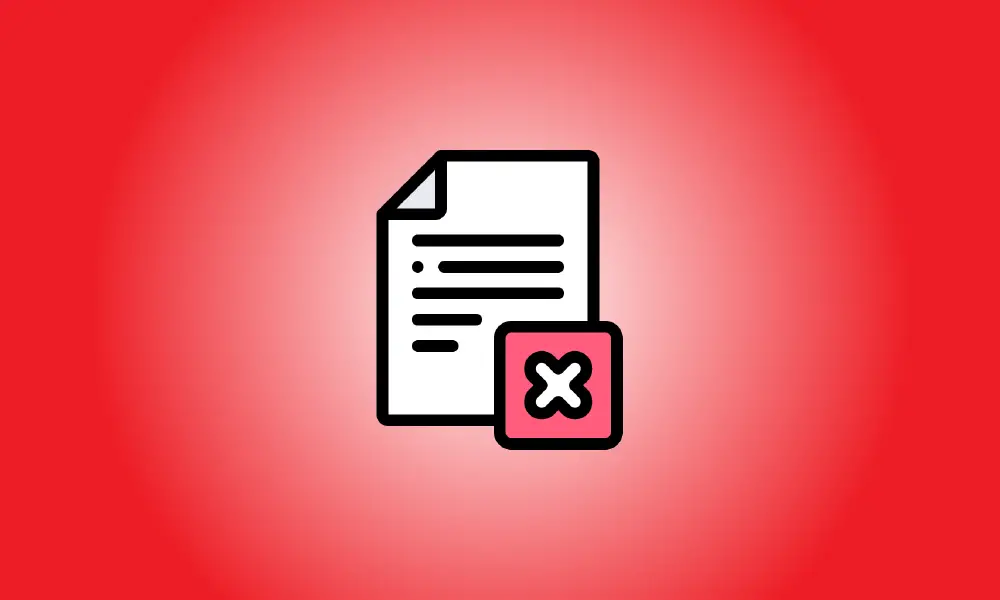소개
Android 휴대전화의 저장 공간이 부족하면 오래된 것처럼 보일 수 있습니다. 중복 파일 제거는 공간을 확보하는 간단한 방법이지만 시간이 많이 걸릴 수 있습니다. 빠르게 달성하는 방법을 알려드리겠습니다.
Android 저장 공간이 약간 뒤죽박죽일 수 있기 때문에 중복 파일이 사용자의 통지 없이 누적될 수 있다는 것은 놀라운 일이 아닙니다. 긴 파일 목록을 살펴보고 수동으로 중복 파일을 선택하는 것은 즐겁지 않습니다. 다행히 "Files by Google" 소프트웨어가 도움이 될 수 있습니다.
일부 Android 스마트폰에는 Files by Android가 사전 설치되어 있습니다. 기기에 아직 없는 경우 Google Play 스토어에서 다운로드할 수 있습니다.
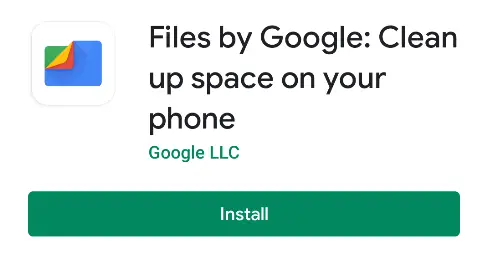
앱을 처음 사용할 때 Google의 서비스 약관 및 개인정보 보호정책에 동의하라는 메시지가 표시됩니다. 동의하면 "계속"을 눌러 계속하십시오.
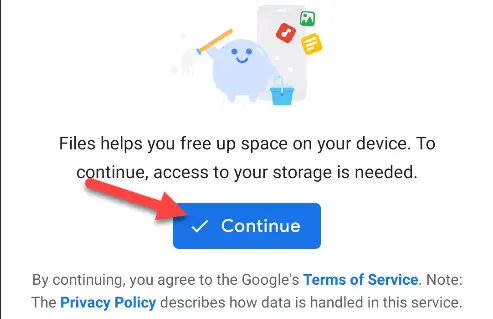
권한 대화 상자에서 "허용"을 탭하여 파일에 대한 앱 액세스를 제공합니다.
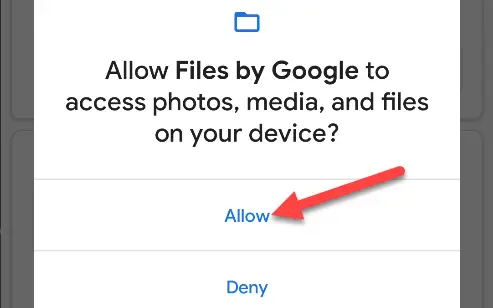
이제 문제를 해결했으므로 시작할 수 있습니다. 시작하려면 하단 표시줄의 "청소" 옵션으로 이동합니다.
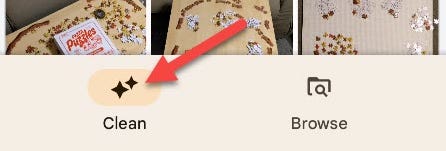
앱이 모든 것을 로드하는 데 몇 초를 기다립니다. 이 화면에 "중복 삭제" 카드가 표시되어야 합니다. 액세스하려면 "파일 선택"을 탭하십시오.
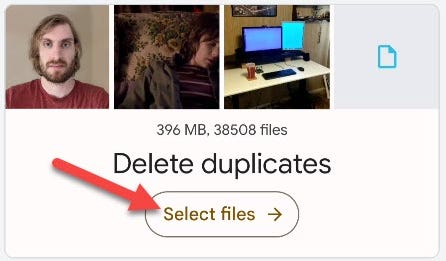
다시 말하지만 소프트웨어가 파일을 로드하는 데 몇 초가 걸릴 수 있습니다. 이제 모든 중복 파일이 표시된 원본 파일과 나란히 표시됩니다. "모든 사본"을 선택하여 모든 중복을 제거하면서 원본을 유지하거나 파일을 살펴보고 개별적으로 선택할 수 있습니다.
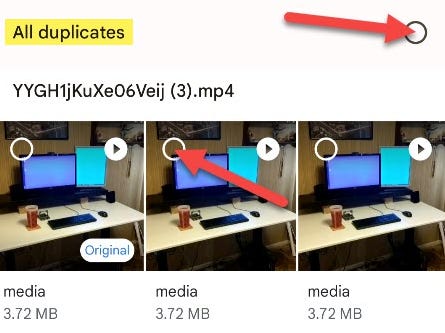
선택 사항에 따라 화면 하단의 "휴지통으로 파일 이동" 버튼을 터치합니다.
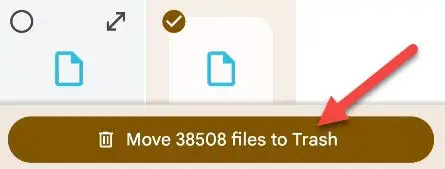
확인하려면 "파일을 휴지통으로 이동"을 한 번 더 누릅니다.
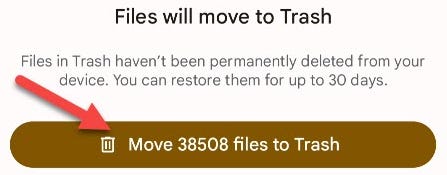
그게 다야! 30일이 지나면 파일이 휴지통으로 옮겨지고 영구적으로 지워집니다. Files by Google 앱으로 저장 공간을 확보하는 다양한 방법이 있습니다. Android 기기를 깨끗하게 유지하는 데 유용한 도구입니다.